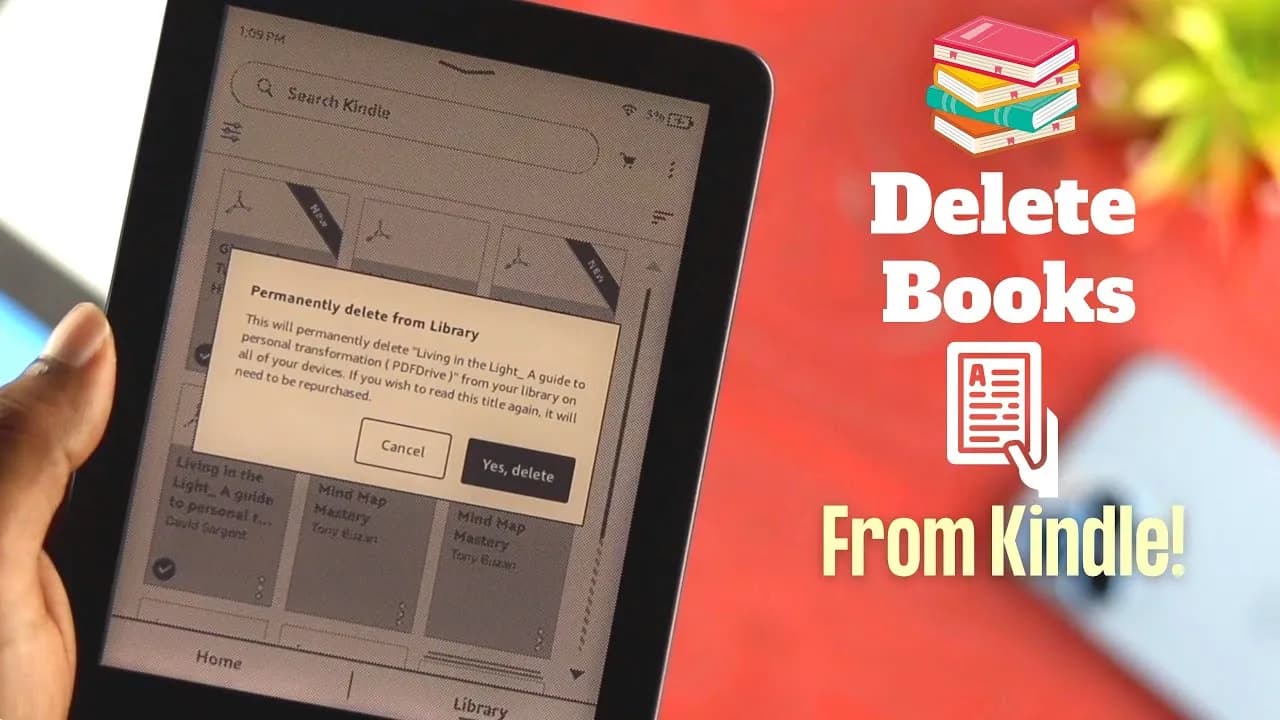Oprócz podstawowych metod usuwania, dowiesz się również, jak efektywnie zarządzać wypożyczonymi książkami oraz jak wykorzystać funkcje zarządzania pamięcią w nowszych modelach Kindle. Dzięki tym wskazówkom zyskasz lepszą kontrolę nad swoimi e-bookami i zminimalizujesz chaos w swoim cyfrowym świecie.
Najważniejsze informacje:
- Możesz usunąć książki z Kindle, wybierając opcję „Usuń pobrane” lub „Trwale usuń”.
- Usunięcie książki z urządzenia nie wpływa na jej dostępność w chmurze Amazon.
- W aplikacji mobilnej proces usuwania jest podobny do tego na urządzeniu Kindle.
- Funkcja zarządzania pamięcią pozwala na usunięcie wielu plików jednocześnie.
- Książki wypożyczone z Kindle Unlimited należy zwrócić, zamiast je trwale usuwać.
Jak usunąć książki z Kindle: Proste metody i ich zalety
Usuwanie książek z Kindle jest niezwykle proste i pozwala na lepsze zarządzanie swoją cyfrową biblioteką. W zależności od Twoich potrzeb, możesz skorzystać z różnych metod, aby usunąć książki z urządzenia lub całkowicie je trwale usunąć z chmury Amazon. Dzięki tym opcjom możesz pozbyć się niechcianych tytułów i utrzymać porządek w swoim e-bookowym zbiorze.
Warto pamiętać, że usunięcie książki z urządzenia nie oznacza, że stracisz do niej dostęp w przyszłości. Możesz ją pobrać ponownie z chmury, co jest szczególnie przydatne, jeśli zmienisz zdanie. W kolejnych sekcjach przedstawimy szczegółowe metody, które pomogą Ci w efektywnym usuwaniu książek, zarówno z urządzenia, jak i z konta Amazon.
Usuwanie książek z urządzenia Kindle: Krok po kroku
Aby usunąć książkę z urządzenia Kindle, wystarczy wykonać kilka prostych kroków. Najpierw przejdź do biblioteki na swoim Kindle. Następnie dłużej przytrzymaj okładkę wybranej książki. Po chwili na ekranie pojawi się menu, w którym należy wybrać opcję „Usuń pobrane”. Ta czynność spowoduje, że książka zniknie z Twojego urządzenia, ale pozostanie dostępna w chmurze.
Jeżeli chcesz trwale usunąć książkę, wybierz opcję „Trwale usuń” z tego samego menu. Pamiętaj, że książki zakupione w sklepie Amazon możesz później ponownie zakupić, ale tytuły z usług takich jak Kindle Unlimited nie mogą być trwale usunięte, ponieważ są wypożyczane. W aplikacji Kindle na telefonie lub tablecie proces jest podobny; wystarczy dłużej przytrzymać książkę, a następnie skorzystać z opcji w menu.
Jak trwale usunąć książki z chmury Amazon: Praktyczne wskazówki
Aby trwale usunąć książki z chmury Amazon, należy wykonać kilka prostych kroków. W przeciwieństwie do usunięcia książki z urządzenia, które tylko zwalnia miejsce na Kindle, trwałe usunięcie oznacza, że książka zostanie usunięta z Twojego konta Amazon i nie będziesz w stanie jej odzyskać, chyba że ponownie ją kupisz. Warto pamiętać, że książki zakupione w Amazonie można później nabyć ponownie, ale tytuły z usług takich jak Kindle Unlimited nie mogą być trwale usunięte, ponieważ są wypożyczane, a nie kupowane.
Aby usunąć książkę na stałe, przejdź do sekcji „Treści i urządzenia” na swoim koncie Amazon. Wybierz książkę, którą chcesz usunąć, a następnie kliknij trzy kropki obok niej i wybierz opcję „Usuń”. Pamiętaj, że po wykonaniu tej operacji nie będziesz mógł już jej pobrać, dlatego upewnij się, że naprawdę chcesz ją usunąć. To prosta metoda, ale wymaga przemyślenia, aby uniknąć przypadkowego usunięcia ulubionych tytułów.
Zarządzanie biblioteką Kindle: Jak uniknąć bałaganu
Efektywne zarządzanie swoją biblioteką Kindle jest kluczowe, aby uniknąć niepotrzebnego bałaganu. Z czasem, gdy dodajesz nowe książki, łatwo jest zgubić się wśród tysięcy tytułów. Dlatego warto regularnie przeglądać swoje zbiory i decydować, które książki są naprawdę potrzebne. Dobrze zorganizowana biblioteka nie tylko ułatwia nawigację, ale także pozwala cieszyć się czytaniem bez zbędnych rozproszeń.
Jednym z najskuteczniejszych sposobów na utrzymanie porządku jest wykorzystanie kategorii i kolekcji. Możesz tworzyć kolekcje według gatunku, autora lub nawet według tego, co aktualnie czytasz. Dzięki temu łatwiej odnajdziesz interesujące Cię tytuły. Warto także korzystać z opcji „Usuń pobrane”, aby zwolnić miejsce na urządzeniu, nie usuwając książek z chmury. Regularne przeglądanie i organizacja biblioteki sprawią, że korzystanie z Kindle stanie się jeszcze przyjemniejsze.
Wykorzystanie opcji „Usuń pobrane”: Co to oznacza?
Opcja „Usuń pobrane” na Kindle jest przydatnym narzędziem, które pozwala na zwolnienie miejsca na urządzeniu bez trwałego usuwania książek z chmury. Kiedy zdecydujesz się na tę opcję, książka zostaje usunięta z pamięci urządzenia, ale pozostaje dostępna w Twojej bibliotece w chmurze Amazon. Dzięki temu, w każdej chwili możesz ją ponownie pobrać i kontynuować czytanie. Jest to idealne rozwiązanie dla tych, którzy chcą mieć porządek na swoim urządzeniu, ale nie chcą rezygnować z dostępu do książek, które mogą chcieć przeczytać później.
Użycie opcji „Usuń pobrane” jest proste i szybkie. Aby to zrobić, wystarczy przejść do biblioteki, dłużej przytrzymać okładkę książki, a następnie wybrać tę opcję z menu. Pamiętaj, że ta metoda nie wpływa na dostępność książki w chmurze, co czyni ją doskonałym wyborem dla osób, które często zmieniają swoje preferencje czytelnicze. Warto korzystać z tej opcji, aby utrzymać porządek i zoptymalizować przestrzeń na urządzeniu.Jak zarządzać wypożyczonymi książkami z Kindle Unlimited
Zarządzanie wypożyczonymi książkami z Kindle Unlimited jest kluczowe, aby maksymalnie wykorzystać tę usługę. Gdy wypożyczasz książki, masz ograniczony czas na ich przeczytanie, dlatego warto regularnie sprawdzać, które tytuły są aktualnie w Twojej bibliotece. Możesz łatwo zwracać książki, które już przeczytałeś lub które nie spełniają Twoich oczekiwań, aby zrobić miejsce na nowe tytuły.
Aby zwrócić książkę, wystarczy przejść do sekcji „Treści i urządzenia” na swoim koncie Amazon, wybrać odpowiednią książkę i kliknąć opcję „Zwróć książkę”. Dzięki temu zwolnisz miejsce na kolejne wypożyczenia. Dobrą praktyką jest także prowadzenie listy książek, które chcesz wypożyczyć, co ułatwi zarządzanie tytułami. W ten sposób możesz śledzić, co już przeczytałeś i co chcesz przeczytać, co pomoże Ci lepiej organizować swoją czytelniczą przygodę.
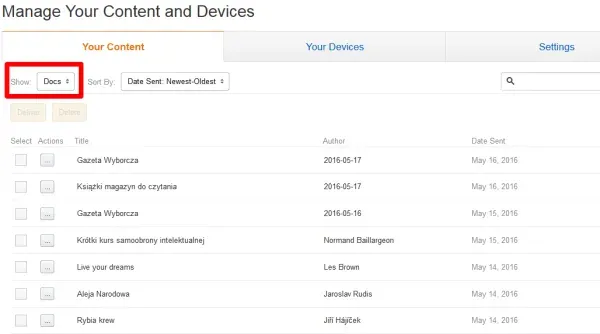
Dodatkowe metody na organizację książek w Kindle
Organizacja książek w Kindle może być kluczowa dla efektywnego korzystania z urządzenia. Istnieje wiele innowacyjnych metod, które pomogą Ci utrzymać porządek w swojej bibliotece. Jednym z takich sposobów jest korzystanie z kolekcji, które pozwalają na grupowanie książek według gatunku, autora lub tematyki. Dzięki temu łatwiej odnajdziesz interesujące Cię tytuły i zyskasz lepszą kontrolę nad swoją biblioteką. Możesz także regularnie przeglądać swoje zbiory i eliminować książki, które już nie są Ci potrzebne, co pomoże w utrzymaniu porządku.
Innym sposobem na organizację jest wykorzystanie funkcji zarządzania pamięcią, która jest dostępna w nowszych modelach Kindle. Ta opcja pozwala na usuwanie plików, które nie były używane przez dłuższy czas, co automatycznie zwalnia miejsce na urządzeniu. Możesz ustawić kryteria, według których książki będą archiwizowane, co znacznie ułatwia zarządzanie biblioteką. Regularne korzystanie z tych funkcji pozwoli Ci cieszyć się uporządkowaną i efektywną przestrzenią do czytania.
Funkcja zarządzania pamięcią: Ułatwienie dla użytkowników
Funkcja zarządzania pamięcią w Kindle to doskonałe narzędzie, które pomaga użytkownikom w usuwaniu nieużywanych plików. Aby z niej skorzystać, przejdź do ustawień urządzenia, a następnie do opcji „Zaawansowane ustawienia”, gdzie znajdziesz sekcję „Zarządzanie pamięcią”. Ta funkcja pozwala na szybkie i łatwe usunięcie plików, które nie były otwierane przez określony czas, co może być przydatne, gdy masz wiele e-booków, audiobooków lub dokumentów. Dzięki temu możesz skupić się na książkach, które naprawdę Cię interesują, a nie na tych, które zajmują miejsce w pamięci urządzenia.
Usuwanie wielu książek jednocześnie: Szybkie rozwiązania
Usuwanie wielu książek jednocześnie z Kindle jest proste i oszczędza czas. Aby to zrobić, przejdź do biblioteki na swoim urządzeniu. Następnie, dłużej przytrzymaj okładkę pierwszej książki, którą chcesz usunąć. Po chwili na ekranie pojawi się możliwość zaznaczenia innych książek. Wybierz wszystkie tytuły, które chcesz usunąć, a następnie kliknij ikonę menu (trzech kropek) w prawym górnym rogu. Możesz teraz wybrać opcję „Usuń pobrane” lub „Usuń trwale”, w zależności od tego, co chcesz zrobić. Ta metoda pozwala na szybkie i efektywne zarządzanie swoją biblioteką.
| Model Kindle | Opcje zarządzania książkami |
|---|---|
| Kindle Basic | Usuwanie pojedynczych książek, tworzenie kolekcji |
| Kindle Paperwhite | Usuwanie wielu książek, zarządzanie pamięcią |
| Kindle Oasis | Usuwanie wielu książek, inteligentne zarządzanie kolekcjami |
Jak wykorzystać technologię do lepszego zarządzania książkami w Kindle
W dobie cyfrowej, zarządzanie książkami w Kindle może być jeszcze bardziej efektywne dzięki wykorzystaniu technologii zewnętrznych aplikacji i narzędzi. Aplikacje do zarządzania biblioteka, takie jak Calibre, oferują zaawansowane funkcje, które pozwalają na łatwe organizowanie, tagowanie i konwertowanie e-booków. Dzięki nim możesz tworzyć własne kolekcje, które automatycznie synchronizują się z Twoim kontem Kindle, co pozwala na jeszcze lepszą organizację i dostępność książek.
Warto również zwrócić uwagę na usługi chmurowe, które mogą pomóc w archiwizacji i przechowywaniu e-booków. Dzięki nim możesz mieć dostęp do swoich książek z różnych urządzeń, co ułatwia zarządzanie i czytanie w dowolnym miejscu. W przyszłości, integracja z inteligentnymi asystentami i urządzeniami IoT może dodatkowo uprościć proces zarządzania biblioteką, umożliwiając głosowe polecenia do usuwania lub organizowania książek, co z pewnością zwiększy komfort korzystania z Kindle.